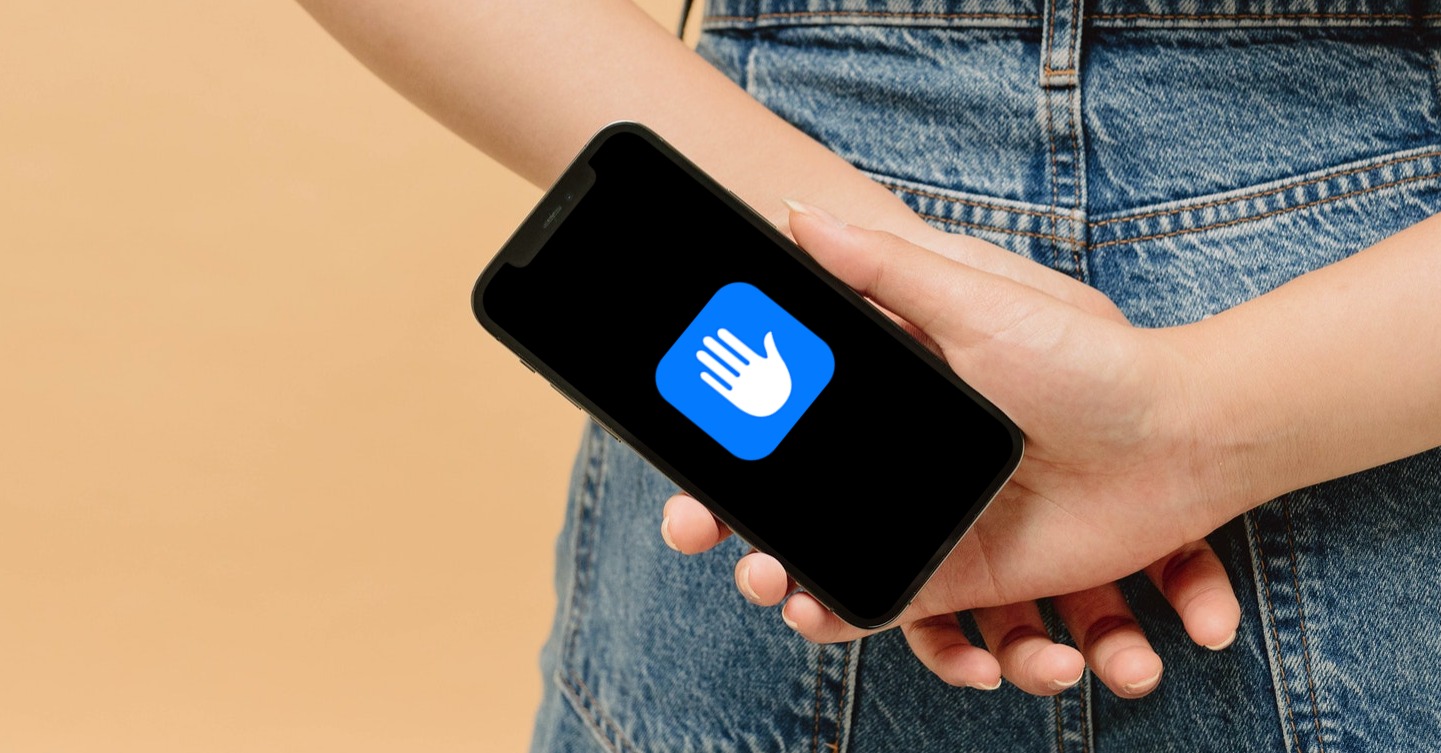Safari는 모든 Apple 장치에서 발견되는 기본 웹 브라우저입니다. 많은 사용자가 주로 흥미로운 기능 때문에 이 기본 브라우저를 사용하지만, 물론 Safari를 견딜 수 없는 사용자도 있습니다. 어쨌든, Apple은 브라우저를 개선하기 위해 끊임없이 노력하고 있습니다. 최신 iOS 16 운영 체제에서는 몇 가지 새로운 기능을 볼 수 있으며, 이에 대해 더 자세히 알아보고 싶다면 이 기사를 끝까지 읽어보세요. 따라서 구체적으로 iOS 5의 Safari에서 여러분이 알아야 할 16가지 새로운 옵션을 살펴보겠습니다.
그것은 수 관심을 가져라

패널 그룹 공유
작년에 Apple은 iOS 15의 일부로 패널 그룹 형태로 Safari 브라우저에 새로운 기능을 도입했습니다. 덕분에 서로 매우 쉽게 분리할 수 있는 다양한 패널 그룹을 만들 수 있습니다. 특히, 예를 들어 홈 패널, 작업 패널, 엔터테인먼트 패널 등이 포함된 그룹을 가질 수 있습니다. 좋은 소식은 iOS 16에서 Apple이 패널 그룹을 개선하여 다른 사용자와 공유할 수 있도록 결정했다는 것입니다. , 이제 Safari와 협력할 수 있는 사람입니다. 먼저 공유를 시작하려면 Safari에서 패널 그룹 열기을 누른 다음 오른쪽 상단의 공유 아이콘입니다. 그럼 그걸로 충분해 공유 방법을 선택하세요.
라이브 텍스트 기능 사용
iPhone XS 이상을 소유하고 있는 경우 iOS 15에서 라이브 텍스트 기능을 사용할 수 있습니다. 특히 이 기능은 모든 이미지의 텍스트를 인식하여 작업할 수 있는 형식으로 변환할 수 있습니다. 그런 다음 인식된 텍스트를 표시하고 복사하고 검색하는 등의 작업을 수행할 수 있습니다. 라이브 텍스트는 사진 앱뿐만 아니라 Safari의 이미지에도 직접 사용할 수 있습니다. 새로운 iOS 16에서는 라이브 텍스트가 통화 및 단위의 즉각적인 변환과 인터페이스에서 직접 텍스트를 즉시 번역하는 등 여러 가지 개선 사항을 받았습니다. 그냥 쓸만해요 인터페이스에서 왼쪽 하단에 있는 전송 또는 번역 아이콘을 클릭하세요. 또는 텍스트에 손가락을 대고 있으면 됩니다.
그것은 수 관심을 가져라

계정 비밀번호 선택
iPhone의 Safari에서 새 계정 생성을 시작하면 비밀번호 필드가 자동으로 채워집니다. 특히, 강력하고 안전한 비밀번호가 생성되며, 이 비밀번호는 키체인에도 저장되므로 기억할 필요가 없습니다. 그러나 때로는 특정 웹사이트에서 요청한 비밀번호가 생성된 비밀번호와 일치하지 않는 상황에 처할 수도 있습니다. 지금까지는 요구 사항을 충족하기 위해 수동으로 비밀번호를 다른 비밀번호로 다시 작성해야 했지만, 새로운 iOS 16에서는 다른 유형의 비밀번호를 선택할 수 있으므로 이는 과거의 일이 되었습니다. 화면 하단의 비밀번호 입력란을 탭한 후 누르시면 됩니다. 더 많은 선택…, 이미 선택이 가능합니다.
웹 푸시 알림
iPhone 외에 Mac을 소유하고 계십니까? 그렇다면 Safari를 통해 Apple 컴퓨터의 특정 웹사이트에서 푸시 알림을 활성화할 수 있다는 것을 알고 계실 것입니다. 이를 통해 웹사이트는 뉴스나 새로 게시된 콘텐츠 등을 알려줄 수 있습니다. 일부 사용자는 iPhone(및 iPad)에서 이 기능을 놓쳤으며, 귀하도 그중 하나라면 좋은 소식이 있습니다. Apple은 웹사이트에서 iOS(및 iPadOS)로 푸시 알림을 제공할 것을 약속했습니다. 현재로서는 이 기능을 사용할 수 없지만, 정보에 따르면 올해 말에 볼 수 있을 것으로 예상되므로 기대해볼만한 부분이 있습니다.